Blend 动画 模板
学习Silverlight的控件,不管是Core Controls,抑或是Toolkit Controls,甚至是第三方控件,除了掌握最基本的用法,常见属性、事件等,对控件的外观进行美化也非常必要。我原来习惯是直接对Templates 和 VSM进行手写修改,生产力低下。曾经简单试过Expression Blend,这两天又重新学习下,至少掌握怎么修改控件的Template,比如为某个状态变化加个动画什么的。
一:认识"交互"面板。在Blend中创建动画,必须先熟悉下"交互"面板上常用按钮的基本作用。下图是来自Blend帮助文档WPF示例,和Silverlight基本一样,只注意"对象和时间线"里的几个重要按钮即可,更多的参考MSDN《"交互"面板》。
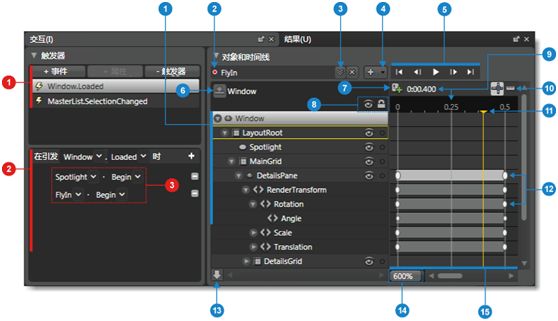
⑷是Storyboard选项,初次点击是添加,之后可以删除、复制等。
⑾是播放指针,指示动画所在的时间点。可以在时间线中拖动播放指针,设置时间点,同时也可预览动画。
⑿关键帧,关键帧具有不同的级别:简单关键帧、复合关键帧、对象级关键帧等,以椭圆的大小区分。在关键帧上右键,可以删除,设置一些选项等。
⑺是记录关键帧 ,记录选定对象的属性在当前时间点的快照。也即点击一下添加一个关键帧,然后为这个关键帧选定相关属性的变化值。
二:创建简单动画。在Expression Blend 中,动画由时间线组成,可在时间线上记录关键帧,以表示属性更改的时间设置。相关的几个按钮也已介绍,按照MSDN《创建简单动画》的步骤,清晰明了很快学会。动画的概念、分类不再本主题之列。
三:修改控件模板。在Blend选中某个控件,右键选择"编辑控件部件(模板)",然后单击"编辑副本"(修改默认模板)或"创建空项"(从空白创建)。出现 "创建样式资源"对话框,输入模板的名称。其中"定义位置"的三个选项代表着Style的应用域,应用程序所有文档中同样控件均可使用该模板、本文档中同样控件可使用、只有该文档中的该控件使用该模板。
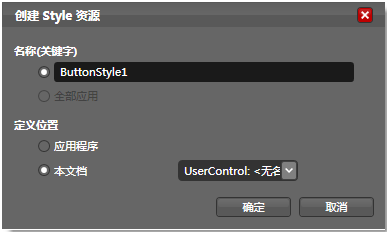
确定后即可开始修改模板。本小节更详尽的过程见MSDN《创建系统控件的可重用模板》。
四:修改模板的可选项。对于一个控件的原有模板,有哪些可以修改,或者自定义的呢?修改不同状态下控件的外观,修改控件状态改变的过渡时间等。一般步骤就是选中某状态/状态变化,设置属性/时间的变化。具体可参考MSDN。
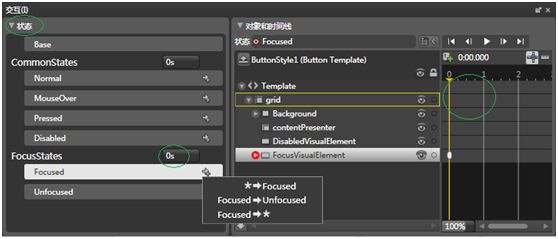
还有就是为状态添加动画,使控件过渡到该状态后加以显示。有了上述基础,这也不是难事了,可参考《添加状态改变后显示的动画》。
写得有点虎头蛇尾,每个小节在MSDN上都有相关内容,只不过它分门别类的组织方式,不适合就某一个问题的线性解决,我把它们串了起来。学会修改系统控件的模板后,还可以把这个模板应用到其他控件上,同时自定义控件的模板创建也会方便得多。
当然,Blend可学的内容也很多,比如单是设计可以成就《蛇蝎美女》,设计复杂的动画可以参考Lawrence的《使用XAML和Blend创建动画》,甚至构建3D动画都没问题。